Dlaczego sterowanie procesorem nie widzi procesów
Kontrola CPU pozwala na dystrybucję i optymalizację obciążenia rdzeni procesora. System operacyjny nie zawsze wykonuje poprawną dystrybucję, więc czasami ten program będzie niezwykle przydatny. Jednak zdarza się, że procesor nie widzi procesów. W tym artykule wyjaśnimy, jak pozbyć się tego problemu i zaoferować alternatywną opcję, jeśli nic nie pomogło.
Treść
Sterowanie procesorem nie widzi procesów
Wsparcie dla programu zakończyło się w 2010 r. Iw tym czasie wydano już wiele nowych procesorów, które nie są kompatybilne z tym oprogramowaniem. Jednak nie zawsze jest to problem, dlatego zalecamy zwrócenie uwagi na dwa sposoby, które powinny pomóc rozwiązać problem z wykrywaniem procesów.
Metoda 1: Zaktualizuj program
W przypadku, gdy używasz najnowszej wersji Kontroli procesora i pojawia się ten problem, możliwe, że sam programista rozwiązał ją, zwalniając nową aktualizację. Dlatego przede wszystkim zalecamy pobranie najnowszej wersji programu z oficjalnej strony. Robi się to szybko i łatwo:
- Uruchom sterowanie procesorem i przejdź do menu Informacje .
- Otworzy się nowe okno z aktualną wersją. Kliknij poniższy link, aby przejść do oficjalnej witryny dla programistów. Zostanie otwarty przez domyślną przeglądarkę.
- Znajdź "Kontrola CPU" na liście i pobierz archiwum.
- Przenieś folder z archiwum do dowolnego wygodnego miejsca, przejdź do niego i dokończ instalację.

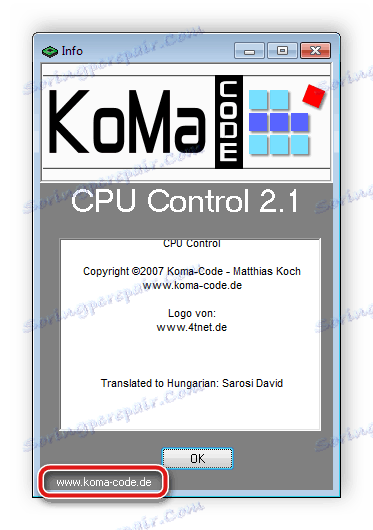


Pozostaje tylko uruchomić program i sprawdzić jego działanie. Jeśli aktualizacja nie pomogła lub masz już zainstalowaną najnowszą wersję, przejdź do następnej metody.
Metoda 2: Zmień ustawienia systemu
Czasami niektóre ustawienia systemu operacyjnego Windows mogą zakłócać pracę innych programów. Dotyczy to również kontroli CPU. Będziesz musiał zmienić jeden parametr konfiguracji systemu, aby rozwiązać problem mapowania procesu.
- Naciśnij kombinację klawiszy Win + R , napisz w linii
msconfigi kliknij "OK" .
- Przejdź do zakładki "Pobierz" i wybierz "Opcje zaawansowane".
- W oknie, które się otworzy, zaznacz pole "Liczba procesorów" i podaj ich liczbę równą dwa lub cztery.
- Zastosuj parametry, uruchom ponownie komputer i sprawdź działanie programu.



Alternatywne rozwiązanie problemu
Dla właścicieli nowych procesorów z więcej niż czterema rdzeniami problem ten występuje znacznie częściej ze względu na niezgodność urządzenia z kontrolą procesora, dlatego zalecamy zwrócenie uwagi na alternatywne oprogramowanie o podobnej funkcjonalności.
Ashampoo Core Tuner
Ashampoo Core Tuner to ulepszona wersja sterowania procesorem. Pozwala również na monitorowanie stanu systemu, optymalizację procesów, ale wciąż ma kilka dodatkowych funkcji. W sekcji "Procesy" użytkownik otrzymuje informacje o wszystkich aktywnych zadaniach, zużyciu zasobów systemowych i wykorzystaniu rdzenia procesora. Możesz przypisać priorytet każdemu zadaniu, optymalizując w ten sposób niezbędne programy.
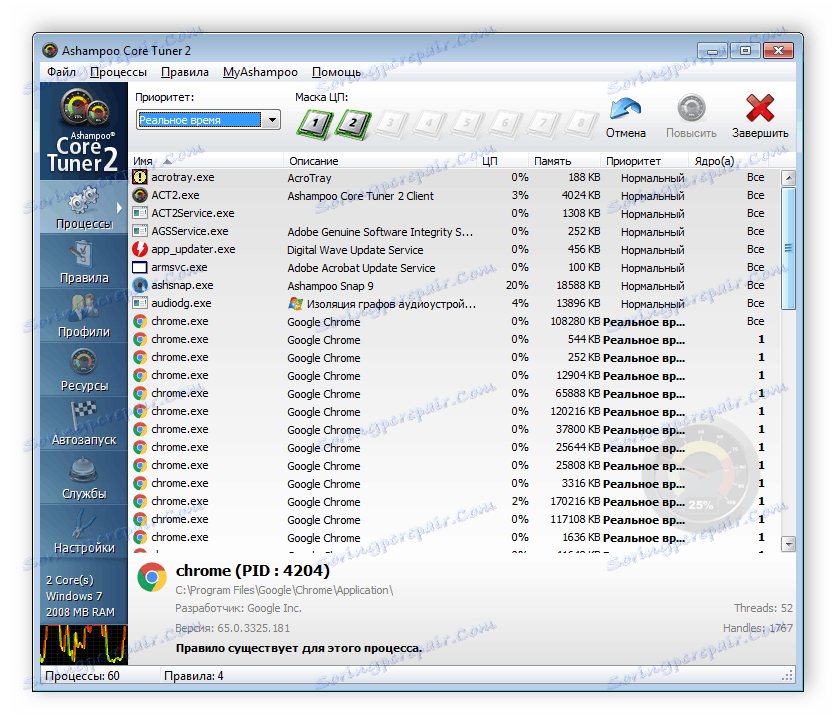
Ponadto istnieje możliwość tworzenia profili, na przykład do gier lub pracy. Za każdym razem, gdy nie trzeba zmieniać priorytetów, wystarczy przełączać się między profilami. Wszystko, co musisz zrobić, to ustawić parametry raz i zapisać je.

W Ashampoo Core Tuner wyświetlane są również uruchomione usługi, wskazany jest typ ich uruchomienia i wystawiana jest wstępna ocena ważności. Tutaj możesz wyłączyć, zawiesić i zmienić parametry każdej usługi.
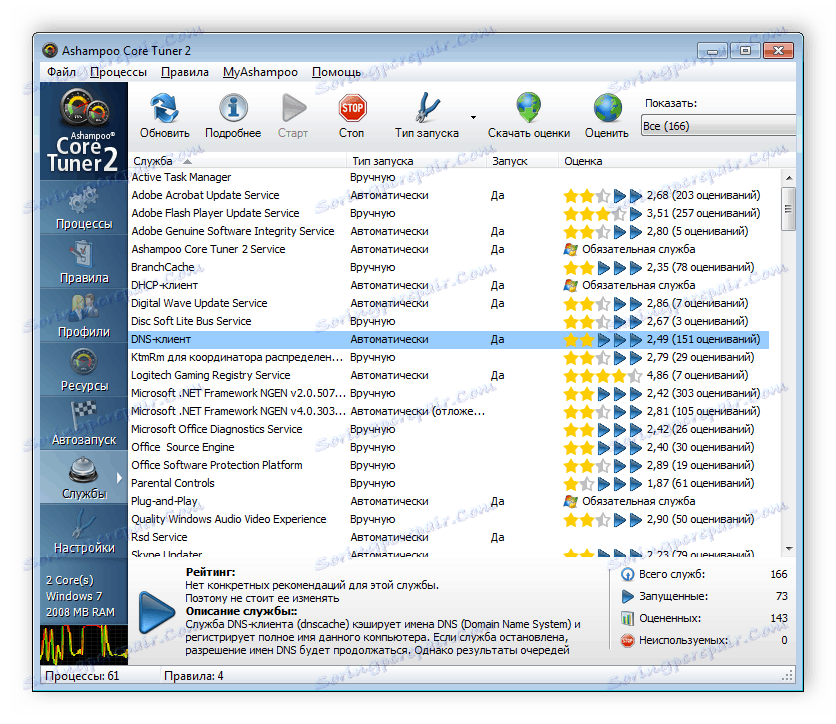
W tym artykule przyjrzeliśmy się kilku sposobom rozwiązania problemu, gdy procesor CPU nie widział procesów, a także zaoferował alternatywę dla tego programu w postaci Ashampoo Core Tuner. Jeśli żadna z opcji przywracania oprogramowania nie pomogła, zalecamy przejście na Core Tuner lub obejrzenie innych analogów.
Zobacz także: Zwiększ wydajność procesora